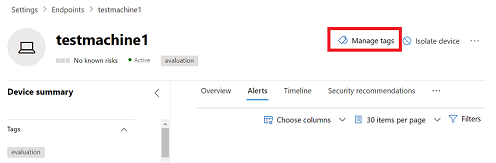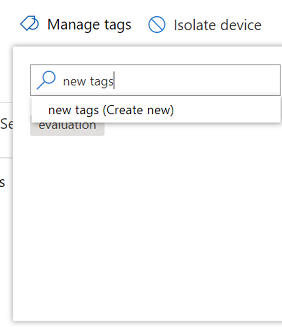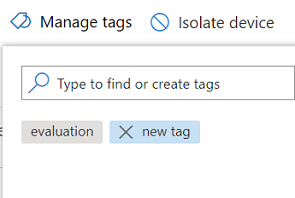Apparaattags maken en beheren
Van toepassing op:
- Plan 1 voor Microsoft Defender voor Eindpunt
- Plan 2 voor Microsoft Defender voor Eindpunt
- Microsoft Defender XDR
Wilt u Microsoft Defender voor Eindpunt ervaren? Meld u aan voor een gratis proefversie.
Voeg tags toe op apparaten om een logische groeprelatie te maken. Apparaattags ondersteunen de juiste toewijzing van het netwerk, zodat u verschillende tags kunt koppelen om context vast te leggen en dynamische lijsten te maken als onderdeel van een incident. Tags kunnen worden gebruikt als filter in de weergave Apparaatinventarisatie of om apparaten te groeperen. Zie Apparaatgroepen maken en beheren voor meer informatie over apparaatgroepering.
Opmerking
Het maken van een apparaatgroep wordt ondersteund in Defender for Endpoint Plan 1 en Plan 2.
U kunt tags toevoegen op apparaten op de volgende manieren:
- De portal gebruiken
- Dynamische regels gebruiken voor apparaattags
- Een registersleutelwaarde instellen (Windows)
- Beheer van beveiligingsinstellingen voor Defender voor Eindpunt gebruiken (macOS/Linux)
- Een configuratieprofiel maken (macOS/Linux)
- Een aangepast profiel maken in Microsoft Intune (Windows 10 of hoger)
- App-configuratiebeleid gebruiken in Intune (iOS/Android)
Opmerking
Er kan enige latentie zijn tussen het moment dat een tag aan een apparaat wordt toegevoegd en de beschikbaarheid ervan in de lijst met apparaten en de apparaatpagina.
Zie API voor apparaattags toevoegen of verwijderen om apparaattags toe te voegen met behulp van API.
Apparaattags toevoegen via de portal
Selecteer het apparaat waarop u tags wilt beheren. U kunt een apparaat selecteren of zoeken in een van de volgende weergaven:
Wachtrij met waarschuwingen: selecteer de apparaatnaam naast het apparaatpictogram in de wachtrij met waarschuwingen.
Inventaris van apparaten : selecteer de apparaatnaam in de lijst met apparaten.
Zoekvak: selecteer Apparaat in de vervolgkeuzelijst en voer de apparaatnaam in.
U kunt ook naar de waarschuwingspagina gaan via de bestands- en IP-weergaven.
Selecteer Tags beheren in de rij met antwoordacties.
Typen om tags te zoeken of te maken
Tags worden toegevoegd aan de apparaatweergave en worden ook weergegeven in de inventarisweergave apparaten . Vervolgens kunt u het filter Tags gebruiken om de relevante lijst met apparaten weer te geven.
Opmerking
Filteren werkt mogelijk niet op tagnamen die haakjes of komma's bevatten.
Wanneer u een nieuwe tag maakt, wordt een lijst met bestaande tags weergegeven. De lijst bevat alleen tags die zijn gemaakt via de portal. Bestaande tags die zijn gemaakt op basis van clientapparaten, worden niet weergegeven.
U kunt ook tags uit deze weergave verwijderen.
Apparaattags toevoegen met behulp van dynamische regels voor apparaattags
U kunt regels maken en beheren waarmee tags automatisch worden toegewezen en verwijderd van apparaten op basis van door de gebruiker gedefinieerde criteria, rechtstreeks in de Microsoft Defender-portal. Raadpleeg de volgende documenten voor meer informatie:
- Beheer uw apparaten eenvoudig met behulp van dynamische regels voor apparaattags in Microsoft Defender
- Beheer van assetregels - Dynamische regels voor apparaten
Apparaattags toevoegen door een registersleutelwaarde in te stellen
Opmerking
Alleen van toepassing op de volgende apparaten:
- Windows 11
- Windows 10 versie 1709 of hoger
- Windows Server versie 1803 of hoger
- Windows Server 2016
- Windows Server 2012 R2
- Windows Server 2008 R2 SP1
- Windows 8.1
- Windows 7 SP1
Opmerking
Het maximum aantal tekens dat kan worden ingesteld in een tag is 200.
Apparaten met vergelijkbare tags kunnen handig zijn wanneer u contextuele actie moet toepassen op een specifieke lijst met apparaten.
Gebruik de volgende registersleutelvermelding om een tag toe te voegen op een apparaat:
- Registersleutel:
HKEY_LOCAL_MACHINE\SOFTWARE\Policies\Microsoft\Windows Advanced Threat Protection\DeviceTagging\ - Registersleutelwaarde (REG_SZ):
Group - Registersleutelgegevens:
Name of the tag you want to set
Opmerking
De apparaattag maakt deel uit van het apparaatgegevensrapport dat eenmaal per dag wordt gegenereerd. Als alternatief kunt u ervoor kiezen om het eindpunt opnieuw op te starten waarmee een nieuw rapport met apparaatgegevens wordt overgedragen.
Als u een tag wilt verwijderen die is toegevoegd met behulp van de bovenstaande registersleutel, wist u de inhoud van de registersleutelgegevens in plaats van de groepssleutel te verwijderen.
Apparaattags toevoegen met het beheer van beveiligingsinstellingen van Defender voor Eindpunt
Opmerking
Alleen van toepassing op de volgende apparaten:
- macOS
- Linux
U kunt het beheer van beveiligingsinstellingen van Defender voor Eindpunt gebruiken om apparaattags voor macOS en Linux te definiëren en toe te passen. U kunt deze taak uitvoeren door beveiligingsbeleid voor eindpuntdetectie en -respons te maken. Raadpleeg de volgende documentatie voor meer informatie.
- Beheer het beveiligingsbeleid voor eindpunten op apparaten waarvoor onboarding is uitgevoerd op Microsoft Defender voor Eindpunt
- Beveiligingsbeleid voor eindpunten beheren in Microsoft Defender voor Eindpunt
Apparaattags toevoegen door een configuratieprofiel te maken
Opmerking
Alleen van toepassing op de volgende apparaten:
- macOS
- Linux
U kunt een configuratieprofiel gebruiken om apparaattag in te stellen voor macOS en Linux. Raadpleeg de volgende documentatie voor meer informatie.
Voor macOS maakt u een configuratieprofiel (.plist-bestand) en implementeert u dit handmatig of via het beheerprogramma, inclusief Intune. Zie de richtlijnen in Voorkeuren instellen voor Microsoft Defender voor Eindpunt in macOS. Als u een configuratieprofiel wilt implementeren met Intune, volgt u de richtlijnen in Aangepaste instellingen voor macOS-apparaten gebruiken in Microsoft Intune.
Voor Linux maakt u een configuratieprofiel (.json-bestand) en implementeert u dit handmatig of via het beheerprogramma. Zie de richtlijnen in Voorkeuren instellen voor Microsoft Defender voor Eindpunt in Linux
Apparaattags toevoegen door een aangepast profiel te maken in Microsoft Intune
Opmerking
Alleen van toepassing op de volgende apparaten:
- Windows 10
- Windows 11
U kunt Microsoft Intune gebruiken om apparaattags te definiëren en toe te passen. U kunt deze taak uitvoeren door een apparaatconfiguratieprofiel te maken met behulp van aangepaste instellingen in Intune. Zie Een profiel maken met aangepaste instellingen in Intune voor meer informatie.
Kies in de procedure Het profiel maken voor stap 3 de optie Windows 10 en hoger.
Kies in de sectie OMA-IRU-instellingen voor Gegevenstypede optie Tekenreeks. Typ (of plak)
./Device/Vendor/MSFT/WindowsAdvancedThreatProtection/DeviceTagging/Groupvoor OMA-URI.
Apparaattags toevoegen door app-configuratiebeleid te maken in Microsoft Intune
Opmerking
Alleen van toepassing op de volgende apparaten:
- iOS
- Android
U kunt Microsoft Intune gebruiken om tag voor mobiele apparaten te definiëren en toe te passen. U kunt deze taak uitvoeren door een app-configuratieprofiel te maken in Intune. Raadpleeg de volgende informatie voor meer informatie.
Mobiele apparaten taggen met Microsoft Defender voor Eindpunt
Voor iOS volgt u de richtlijnen in Microsoft Defender voor Eindpunt configureren op iOS-functies.
Voor Android volgt u de richtlijnen in Functies van Defender for Endpoint configureren op Android.
Tip
Wil je meer weten? Engage met de Microsoft Security-community in onze Tech Community: Microsoft Defender voor Eindpunt Tech Community.